Al agregar un transición de primer plano, puede realizar ediciones más suaves y agregar un dinamismo interesante a su proyecto de video.
La transición de primer plano es una técnica simple que puede ayudarlo a moverse entre tomas, escenas y ubicaciones. Si ejecuta la transición correctamente, los espectadores ni siquiera lo notarán. Este método es una excelente alternativa a los cortes directos y brinda a los editores otra forma de sumergir a los espectadores en una historia. (La transición de primer plano también puede ayudar a evitar el molesto corte de salto).
Echemos un vistazo a cómo crear una transición de primer plano en unos pocos pasos sencillos.
Paso 1:captura la toma del objeto en primer plano

Naturalmente, se produce una transición entre dos tomas. En este ejemplo, voy a hacer la transición entre una toma amplia y una de cerca de mi sujeto sentado en un banco. Primero, capturaré el plano general. Al final de la toma, caminaré frente a la cámara, asegurándome de que el encuadre esté cubierto de arriba a abajo por mi cuerpo. A continuación, tomaré la segunda toma de mi sujeto sentado en el banco, esta vez como un primer plano.
Paso 2:capas de tomas
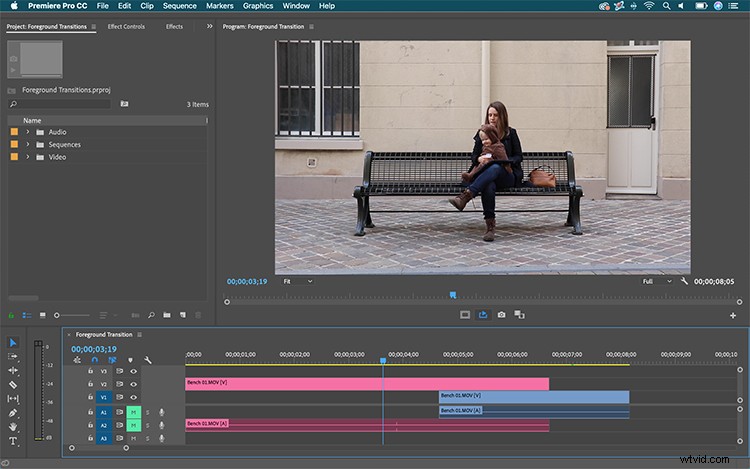
Ahora que he capturado mis dos tomas, las traeré a mi NLE. Estoy usando Adobe Premiere Pro para este tutorial, pero puede usar esta técnica en muchos otros NLE populares. Todo lo que necesitas es una máscara que sea keyframeable.
Ahora quiero hacer la transición del plano general al primer plano, así que apilaré los dos clips en mi línea de tiempo, con el plano general en la pista de video 2 y el primer plano en la pista 1. Con mis tomas en su lugar, Estoy listo para darle vida a este efecto.
Paso 3:Animar una máscara
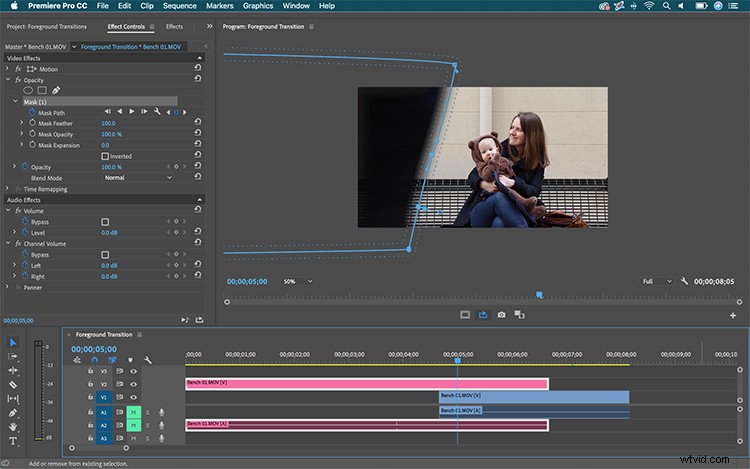
Creas esta transición enmascarando la capa superior para revelar el metraje debajo. La clave es enmascarar el borde del objeto de primer plano (yo) a medida que se mueve por la pantalla, agregando fotogramas clave a la Ruta de máscara a medida que avanza. Para asegurarse de que su compuesto se vea bien, ajuste el Desvanecimiento de máscara . El desvanecimiento puede ser especialmente útil cuando el objeto de primer plano tiene mucho desenfoque de movimiento. Lo más probable es que tengas que cambiar la posición de cada clip para cronometrar la transición a la perfección.
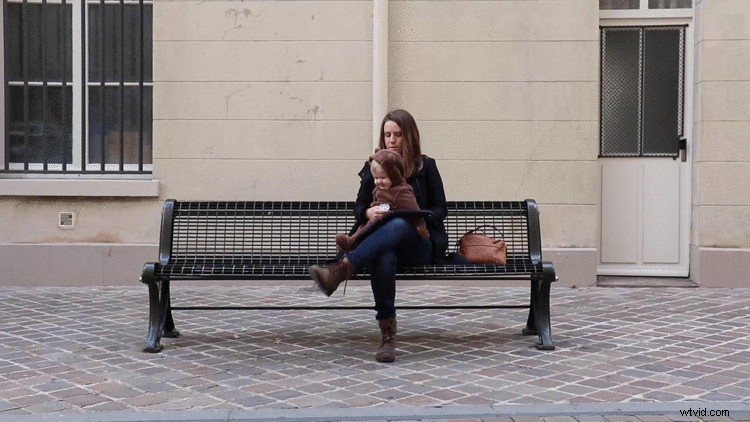
Transición de primer plano avanzada
Si realmente quiero algo de versatilidad, puedo enmascarar ambos bordes de mi objeto en primer plano, aislándolo completamente del fondo. Una vez aislado, puedo subirlo a la pista 3. Esto me dará más precisión al cronometrar la transición, ya que podré ajustar tanto las tomas amplias como las de primer plano en las pistas 1 y 2. Podría incluso exporte esto con un alfa y reutilícelo en proyectos futuros.
Así que ahí lo tienes:una transición de primer plano suave. Ahora puedo usar esta técnica para llevar a mis espectadores a una nueva ubicación sin problemas, cambiar la composición de mi toma, comprimir el tiempo o simplemente evitar un corte de salto innecesario.
¿Te interesan las pistas que usamos para hacer este video?
- “Historia de éxito” de Vincent Tone
- “Trampa estética” de Cymatix
